Inaktivera e-post vidarebefordran i Outlook
Lär dig hur du kan förhindra att e-postmottagare kan vidarebefordra ett e-postmeddelande i Microsoft Outlook.
Microsoft Word är uppenbarligen främst känt som en ordbehandlare. Att lägga till bilder i ett Word-dokument är relativt vanligt och kan vara användbart för en mängd olika dokument. En av funktionsuppsättningarna som Word innehåller är en bildmanipuleringssvit. Det kommer inte att jämföras med professionell bildredigeringsprogram som photoshop, men alternativen som den innehåller är förvånansvärt kraftfulla.
En av funktionerna som erbjuds kallas "Soft Edges". Den här funktionen tillämpar ett genomskinlighetsmönster på utsidan av en bild. Vid låga nivåer resulterar effekten i en subtil suddighet runt kanten på en bild. Effekten kan också göras mycket mer märkbar, genom att göra en hel del av bilden helt transparent samtidigt som mittområdet får ett dimmigt utseende.
Hur man använder Soft Edges på bilder
För att konfigurera mjuka kanter för en bild måste du först kopiera en bild till Word.
Tips: En bild som har en färgad bakgrund är idealisk eftersom en vit bakgrund inte syns bra på sidans vita bakgrund, vilket gör effekten svår att se.
Du kan hitta inställningarna för mjuka kanter i formatbildsalternativen. För att komma åt dem, högerklicka helt enkelt på bilden du vill konfigurera och klicka sedan på det nedersta alternativet "Formatera bild".
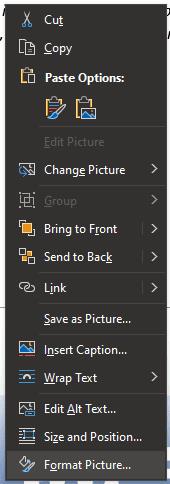
Högerklicka på en bild och klicka sedan på "Formatera bild".
När du har gjort detta kommer verktygsfältet "Formatera bild" att dyka upp till höger på sidan. Klicka sedan på pentagonsymbolen märkt "Effekter" högst upp i verktygsfältet, klicka sedan på "Soft Edges", det fjärde alternativet från toppen.
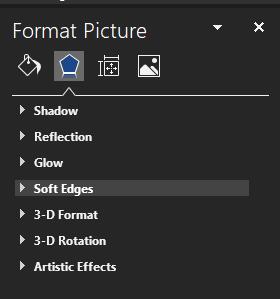
Klicka på "Effekter" och sedan på "Soft Edges" i verktygsfältet "Formatera bild".
I Soft Edges finns det sju förinställningar som du kan välja mellan. Var och en anger helt enkelt ett värde på "Storlek"-reglaget, för mer finkornig kontroll kan du justera reglaget själv. Lägre värden har en mer subtil effekt medan högre värden är mycket mer uppenbara.
Tips: Beroende på vilket radbrytningsalternativ som valts för bilden, kan ord eventuellt slås in i bildens huvudkontur om stora delar blir genomskinliga. Om du inte gillar den här effekten, försök använda en annan inställning för radbrytning.
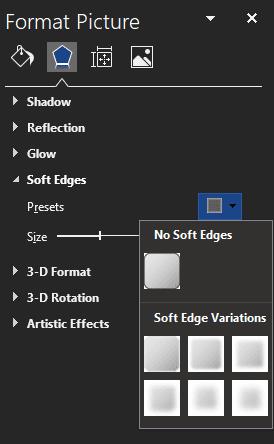
Använd förinställningarna eller skjutreglaget för att ställa in hur märkbar transparenseffekten är.
Lär dig hur du kan förhindra att e-postmottagare kan vidarebefordra ett e-postmeddelande i Microsoft Outlook.
Läs denna steg-för-steg-guide om hur du automatiskt vidarebefordrar e-post i Outlook skrivbordsapp för Windows, macOS och andra enheter.
Tvinga fram ett meddelande på dina Microsoft Excel för Office 365-filer som säger Öppna som skrivskyddad med den här guiden.
En handledning som visar hur man importerar bilder från en annan Microsoft PowerPoint 365 presentationsfil.
Vi visar hur en systemadministratör kan låsa upp en Microsoft Excel-fil så att den kan redigeras av en annan användare.
Fortfarande använder Windows Live Mail för Hotmail eller andra e-post? Lär dig här hur du importerar Outlook-kontakter till Windows Live Mail desktop-app.
Lär dig hur du inaktiverar automatisk numrering och punktlistor i Microsoft Word med denna lättföljda handledning.
Om Office säger att åtgärden du begärde inte kunde utföras, uppdatera och reparera din Office-paket. Om problemet kvarstår, avinstallera Office.
Vill du få tillgång till ditt Yahoo Mail direkt från ditt Outlook-konto? Lär dig hur du lägger till Yahoo Mail i Outlook 2021, 2019 och 2016.
Hantera de fyra vanligaste problemen med Microsoft OneDrive med denna samling av lösningar för att få din molnlagring att fungera korrekt.







